将电子邮件另存为模板
-
选择要用作模板的电子邮件。
-
选择“ 文件 ”> “另存为模板”。
-
提供模板的名称,例如“每月状态”。
-
根据需要应用标记。 选项包括“红色”、“蓝色”、“重要”、“工作”等。
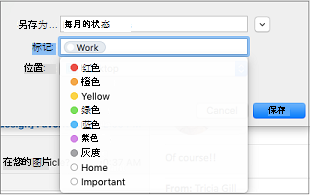
-
选择要保存模板的位置。
-
选择“保存”。
从模板创建新的电子邮件
-
选择“文件”>“从模板Email新建 >”。
-
选择模板位置和名称。 名称将以 .emltpl 结尾。
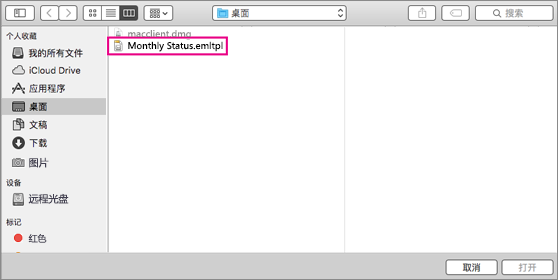
-
选择“打开”。
-
添加电子邮件内容和收件人,然后单击“ 发送”。
系统要求
此功能在全球范围内可用于:
-
Microsoft 365 订阅者
-
2019 Outlook for Mac
-
版本为 15.35 (170610) 及更高版本的用户Outlook for Mac







